
糖豆贴心提醒,本文阅读时间8分钟
准备
首先在VMware中安装CentOS7.2,具体安装方法参考我们以前的文章,这里就不详细介绍了。
安装完成之后,按照后续步骤进行操作。
1.配置CentOS防火墙,开启80、3306端口
CentOS 7.2默认使用的是firewalld作为防火墙,这里改用iptables。
1.1关闭firewalld:

1.2安装iptables防火墙

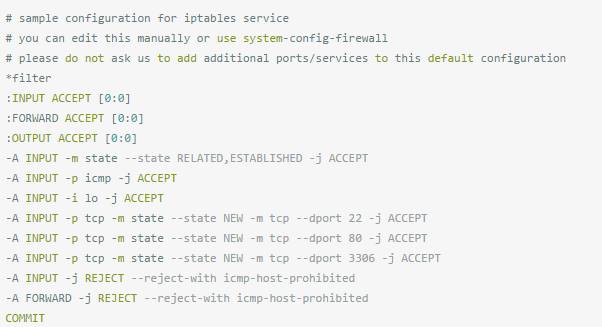
允许80、3306端口通过防火墙
特别提示:很多人把这两条规则添加到防火墙配置的最后一行,导致防火墙启动失败,正确的应该是添加到默认的22端口这条规则的下面

2.关闭SELINUX
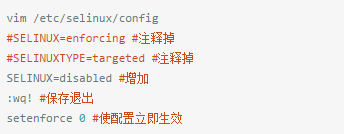
安装
1.安装Apache

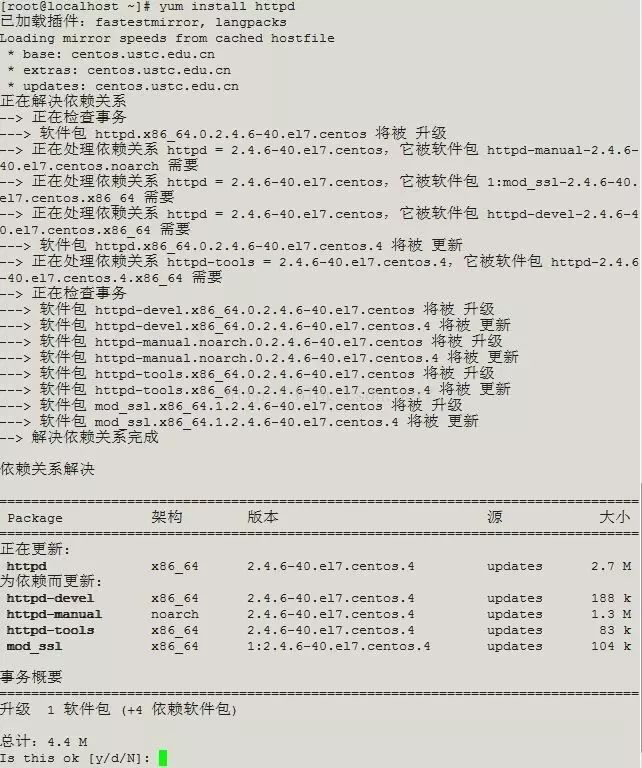
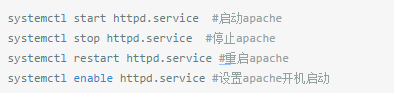
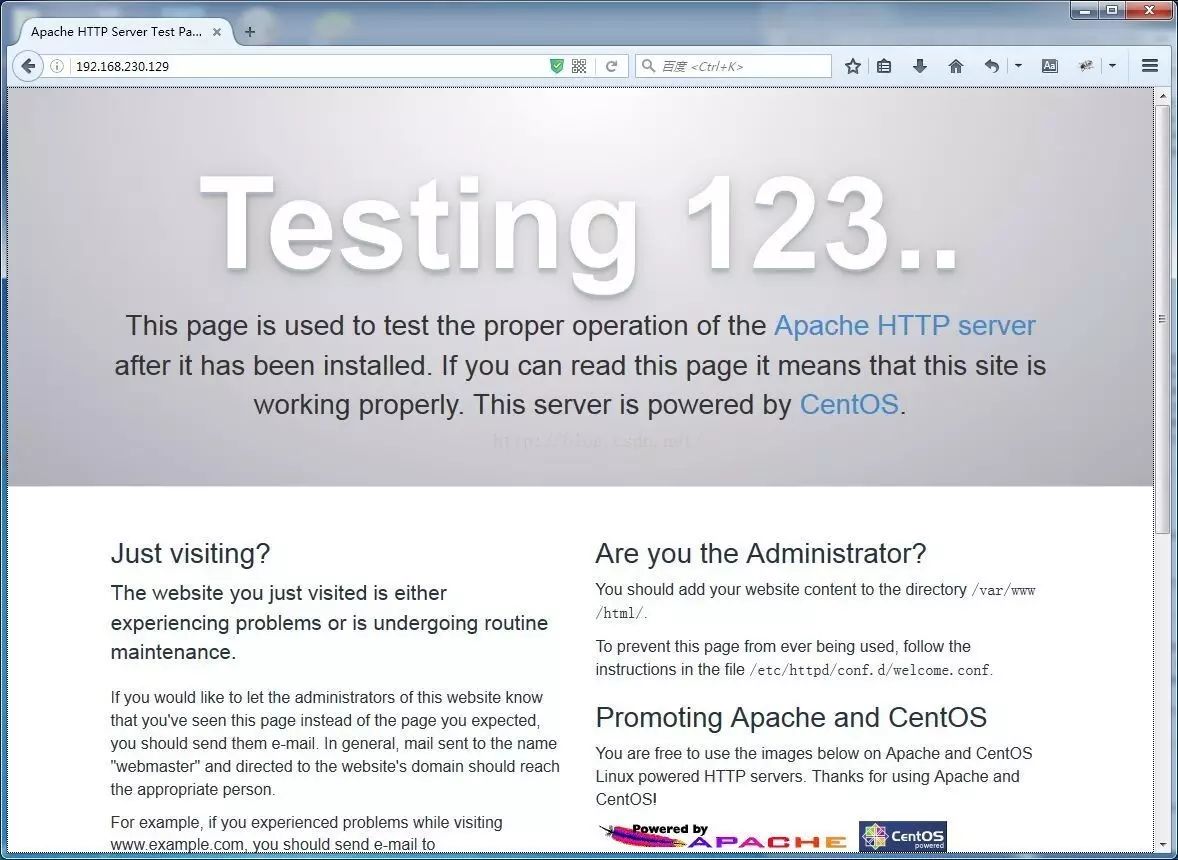
在windows系统的浏览器中输入VM中centos服务器IP地址,会出现下面的界面,说明apache安装成功,如下图:
2.安装MariaDB
2.1安装MariaDB

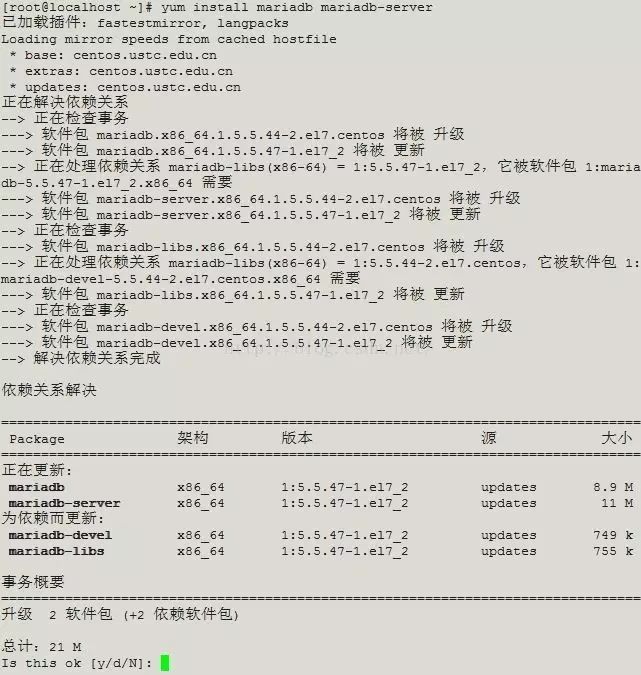

2.2设置root账号密码

首先回车,根据提示输入Y
输入2次密码,再回车
有提示[Y/n] 就输入 Y
直到最后出现:Thanks for using MySQL!
MySql密码设置完成,重新启动 MySQL:

3.安装PHP
3.1安装php

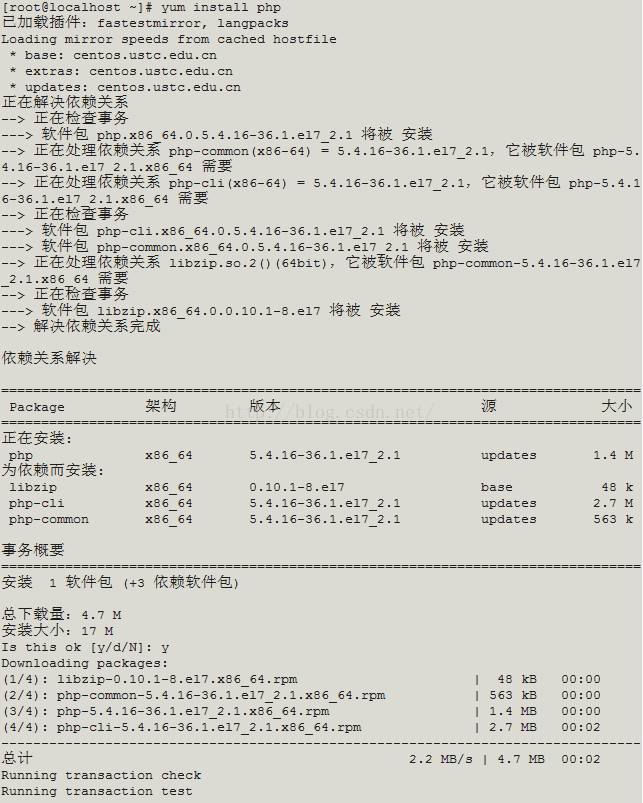
3.2安装php组件,使PHP支持 MariaDB

配置
1.Apache配置

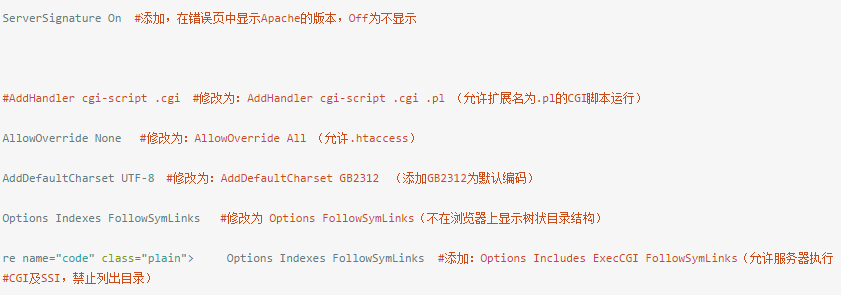

2.php配置

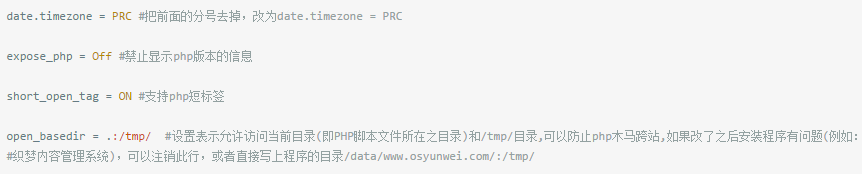

测试
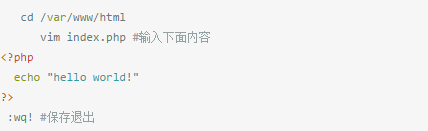
在客户端浏览器输入服务器IP地址,可以看到经典的“hello world!”
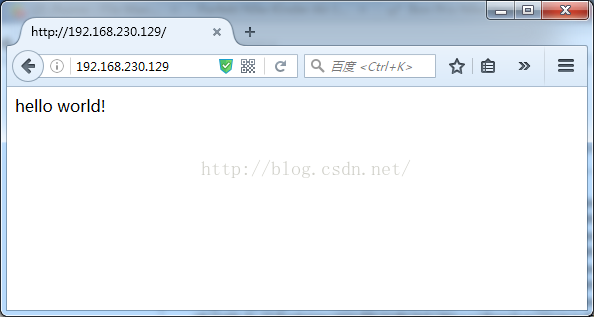
注意:apache默认的程序目录是/var/www/html
权限设置:chown apache.apache -R /var/www/html
本人还是新手,操作难免会有疏漏,还请各位大神多多指教,学习交流!
今日值班老师
马哥教育三号女神老师,暖心更胜初恋。
玩得来LOL,讲的了技术题。
专注帮小白学习,是小白的可不要错过她!
Linux面授班,报名优惠400元,只有10个名额








